로지텍 게이밍 마우스를 사용하면서 DPI를 사용자의 취향에 맞게 변경하려면 G HUB(지허브) 소프트웨어를 사용해야 하는데요.
G HUB를 설치하지 않았거나 실행되고 있지 않을 때에는 마우스의 온보드 메모리에 저장된 설정값을 사용하게 되는데, 기본 DPI가 너무 극단적으로 설정되어 있어서 지허브 없이 사용하기에는 상당히 불편하게 됩니다.
보통 큰 문제가 없다면 지허브를 설치하는 것이 마우스 확장성에서 도움을 주지만 프로그램이 무거운 편이고 무한로딩과 같은 버그가 걸릴 경우 온보드 메모리 설정으로 사용할 수 밖에 없는데, 사용자가 G HUB에서 지정한 DPI를 온보드 메모리에 저장해 사용할 수 있습니다.
목차
G HUB DPI 온보드 메모리에 저장하기
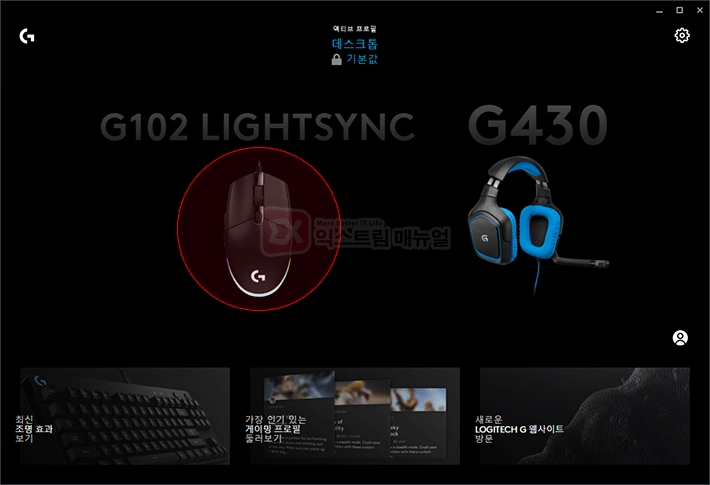
G HUB를 실행한 다음 온보드에 저장할 마우스를 선택합니다.
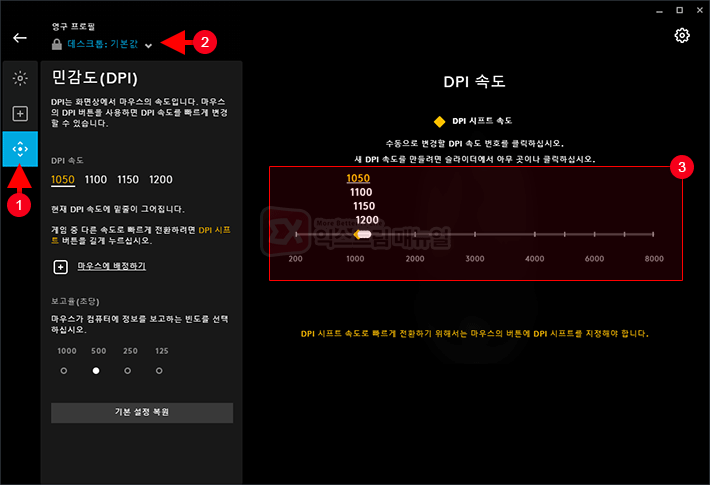
민감도(DPI)로 이동한 다음 영구 프로필을 데스크톱:기본값으로 둔 상태에서 DPI 속도와 보고율(polling rate)를 설정합니다.
기본값으로 등록되어 있는 DPI를 움직여 조절하거나 DPI 바의 빈공간을 클릭해 설정 단계를 추가할 수도 있으며 DPI 조절 단계를 줄이고 싶다면 DPI 하나를 아래쪽으로 빼서 DPI 속도를 제거할 수 있습니다.
민감도 외에도 할당 옵션에서 마우스 키 할당은 온보드 메모리에 저장할 수 있는데 매크로는 온보드 메모리에 저장되지 않는 점 참고하시길 바랍니다.
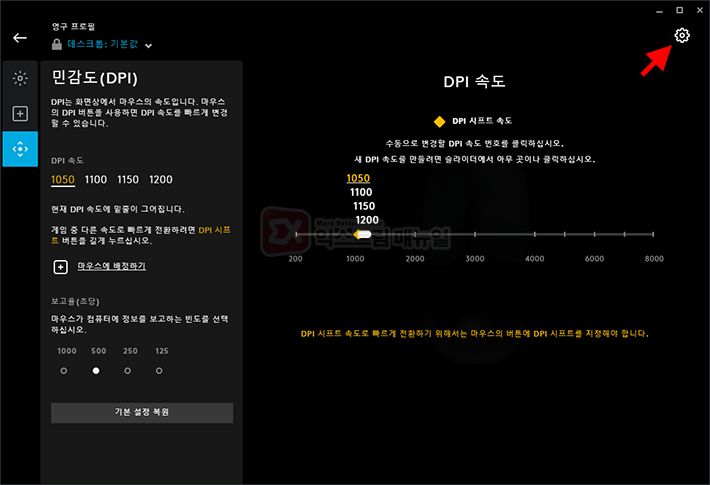
DPI 설정을 마쳤다면 우측 상단의 설정으로 이동합니다.
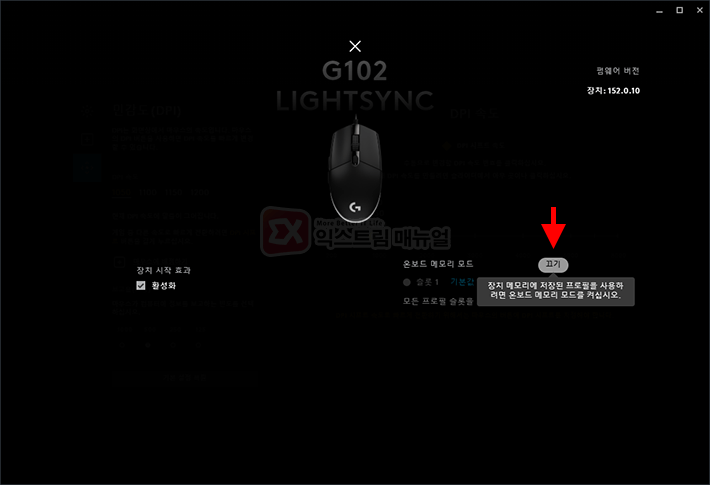
온보드 메모리 모드 오른쪽의 끄기 버튼을 클릭해서 켜기 상태로 변경해 온보드 메모리 모드로 전환합니다.
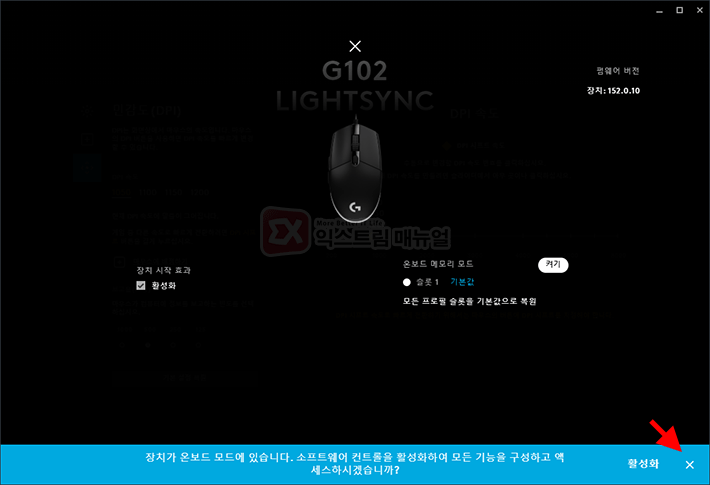
온보드 메모리 모드를 활성화하면 소프트웨어 컨트롤 활성화 안내창이 나오는데 활성화를 누르면 다시 G HUB 컨트롤로 돌아가므로 X 버튼을 눌러 안내를 닫습니다.
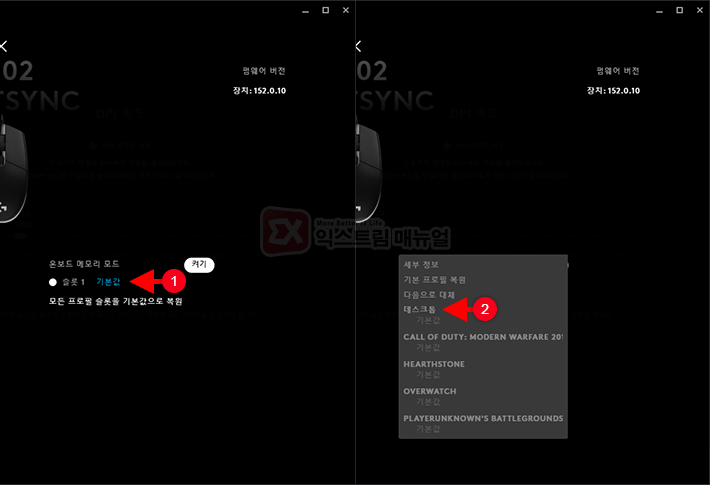
온보드 메모리 모드에서 슬롯 1 오른쪽의 기본값을 클릭한 다음 데스크톱:기본값을 선택하면 지허브에서 설정한 DPI가 온보드 메모리에 저장됩니다.
온보드 메모리 관리자 활용하기
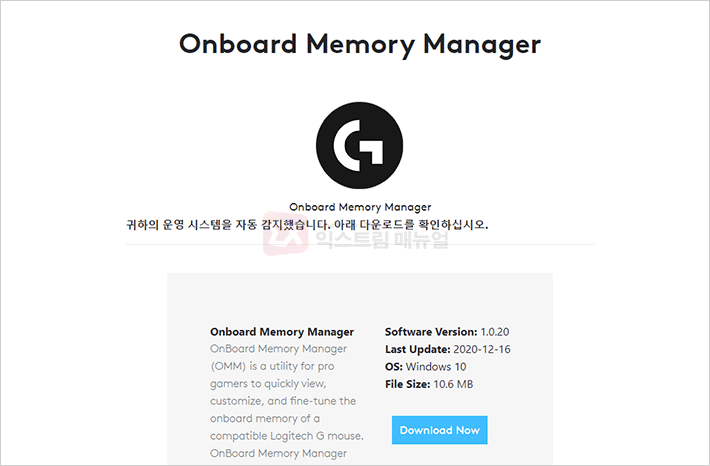
링크 : Logitech Onboard Memory Manager
지허브를 사용하기 싫거나 버그때문에 실행이 안되는 환경이라면 로지텍에서 제공하는 온보드 메모리 관리자(Onboard Memory Manager)를 사용해 온보드 메모리의 설정을 바로 편집할 수 있습니다.
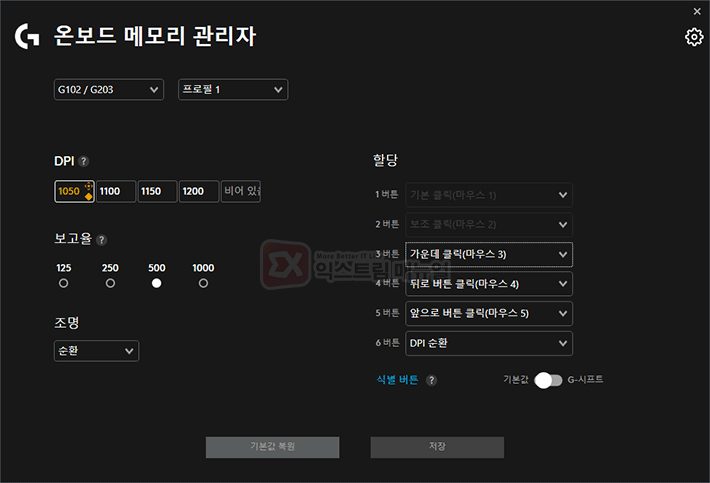
온보드 메모리 관리자는 무설치 프로그램으로 온보드 메모리에 저장되는 DPI, 폴링레이트, LED 조명, 키 할당을 설정할 수 있습니다.
G HUB 없이 단독으로 실행할 수 있으며 마우스의 메모리에 저장되는 것이기 때문에 마우스를 휴대하고 다니면서 다른 PC에서 사용할 때 일관성있는 사용자 환경을 만들 수 있습니다.




15개 댓글. Leave new
감사합니다! 덕분에 DPI 값 마우스에 저장했어요 ㅎㅎ
감사합니다. G703을 쓰고 있는데 GHUB의 프로파일 마우스 저장 방법이 직관적이지 않아서 마우스에 저장하는 것을 제대로 하지 못 하고 있었는데 이 글 보고 이제 알았네요.
그런데, ‘로지텍 마우스’라고 쓰신 부분은 ‘로지텍 게이밍 마우스’라고 수정하셔야 할 듯합니다. G 로고가 붙은 게이밍용 로지텍 마우스에만 해당되는 내용이고 일반 로지텍 마우스는 Ghub가 아니라 ‘로지텍 옵션즈’라는 다른 소프트웨어를 쓰니까요. ^^
댓글 감사합니다. :)
좋은 내용 감사합니다:)
감사합니다
좋은 내용 정말 감사해요!
한가지 잘 안되는게 있어서 질문 하나만 드릴게요 ㅎㅎ
말씀하신곳 까지 설정을 다했는데 재부팅 하면 마우스 속도가 굉장히 빠른상태로 돌아가버립니다.
이때 다시 온보드 매니저 실행하고 노란색으로 표시된 DPI에 마우스 커서 올린이후 현재 DPI로 설정을 눌러줘야 되는데
혹시 제가 중간에 뭔가 설정을 빼먹었나 싶어서 다시 처음부터 해봐도 똑같은데요, 무엇이 잘못된걸까요
잘되네요. 왜 이렇게 불편하게 바꿔놓은 건지 ㅡㅡ;
부팅하면 G HUB 켜질 때까지 강제로 기다렸는데 이젠 그럴 필요 없겠네요. 감사합니다.
g hub 출시전에 설정하고
피시방에서 잘못눌러서 초기화 됐는데 등록하기 엄청 어려웠는데 감사합니다.
너무 감사합니다 나는 구원받았다..
온보드 메모리 매니저에서 프로필을 여러개 만들 수는 없나요?
로지텍마우스 G102를 사용 중인데요, 이거 참 온보드 어떻게 하는지 몰라서 한참을 헤맸는데 덕분에 잘 저장했습니다. 정보공유 정말 감사합니다!
감사합니다
기존에 안그러다가 2주전부터 갑자기그래서 불편했는데
해결됐네요!
감사합니다 어우 자꾸 .dpi 바껴서 짜증났는디
정말 감사합니다. 구글 및 유툽 어디에도 온보드 저장하는 방법을 잘 찾을 수 없었는데 이 글을 보고 해결했습니다.
그리고 로지텍에서 SW 인터페이스를 담당하는 인간을 한겨울 광화문 사거리에 발가벗겨 매달고 싶은 심정입니다. 이 소프트웨어를 만든 인간은 반사회적 인격 장애자가 분명합니다. 열 받아서 한 글자 적습니다.